WordPressのシステムは下記サイトからダウンロードします。
http://ja.wordpress.org/
(常に最新版が掲載されています。バージョンアップは、管理画面から自動で行うことができます。

ダウンロードしたファイルを解凍すると、次のようにフォルダとファイルが作成されます。
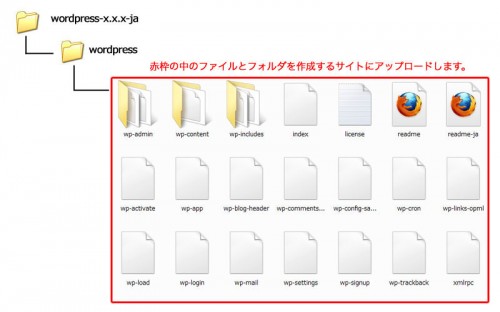
上図のの赤枠のファイルを作成するサイトにアップロードしましょう。
ここでは、アップロードに「File Zilla」というFTPソフトを利用してご説明しています。
(File Zillaについては、こちらをご覧ください。)
サーバーの簡単インストールなら、システムのダウンロードは必要ありません。
ほとんどのメジャーなレンタルサーバーは、自動インストールできます。サーバーの管理画面から、簡単にインストールできますので利用されると便利ですね。
例えば、ロリポップレンタルサーバーですと
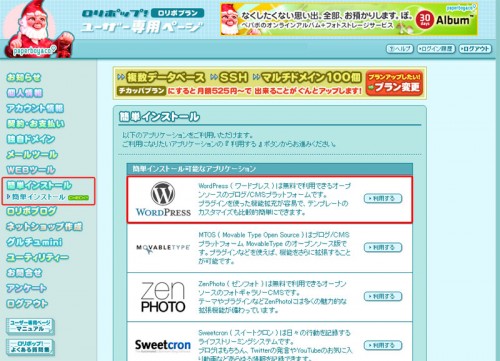
上図のように、「簡単インストール」が用意されています。
主要各サーバーの簡単インストールの説明です。
ロリポップレンタルサーバー http://lolipop.jp/manual/user/applications-wp/
エックスサーバー http://www.xserver.ne.jp/man_install_auto_word.php
さくらインターネット http://support.sakura.ad.jp/manual/rs/web/quick_blog.html
ファイルのアップロード
これからは、ファイルのアップロードの説明ですが、自動インストール等を利用された場合は読み飛ばしてください。
前述の赤枠のファイルを作成するサイトにアップロードしましょう。
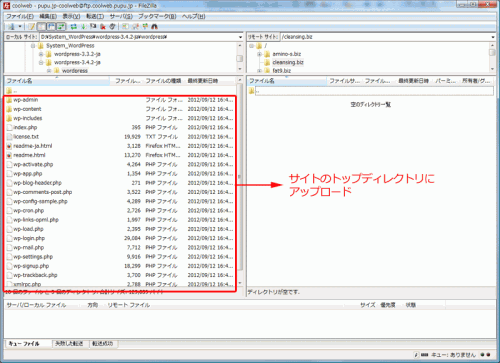
WordPressのシステムを下位フォルダ等にセットアップすることも出来ますが、今回は、WordPress のシステムを別のフォルダにセットして運用する方法は後述することにします。
外国IPからの不正アタックを防止する処置をするサーバではドメイン配下にWordPressのシステムをインストールしたほうがいいでしょう。
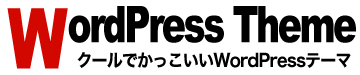
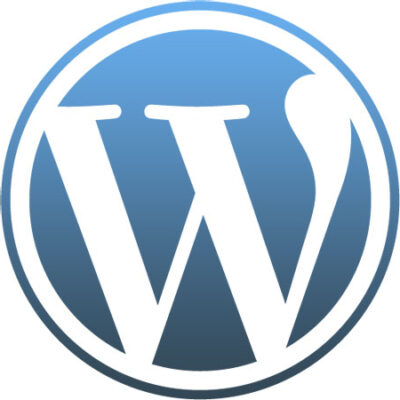

コメントを残す